如何对较大体积的图片进行快速图片压缩?在我们日常办公过程中发现一些比较大的图片需要发送给同事处理,如果是几张影响不大,如果要是几十张,上百张的图片发送给同事需要更多时间,而且需要上传到网站,很多平台限制图片大小,且站用太多的存储空间。想要把图片体积变的更小,具不影响图片质量,需要进行图片压缩,那么您如何对图片进行压缩图片呢?
如果您不知道压缩图片什么处理,也没关系。今天给大家详细介绍一下快速压缩图片的方法。不仅可以一键压缩,还可以一次处理多张图片,请继续阅读!

使用的软件:优图宝图片压缩软件
操作步骤:
Step 1. 下载“优图宝”软件包在电脑上,接着进行安装,根据提示安装完打开软件,点击软件界面左侧的【图片压缩】功能,如果是JPG图片就选择JPG压缩,然后在软件上方点击【添加文件】按钮,或“文件夹”将需要的压缩的图像都导入到软件中。

step 2,然后在软件右边设置质量,设置的质量值越低,压缩效果越好,但不要设置得太低,否则会影响画质。然后在上面设置输出目录位置,也就是压缩图片的保存位置。
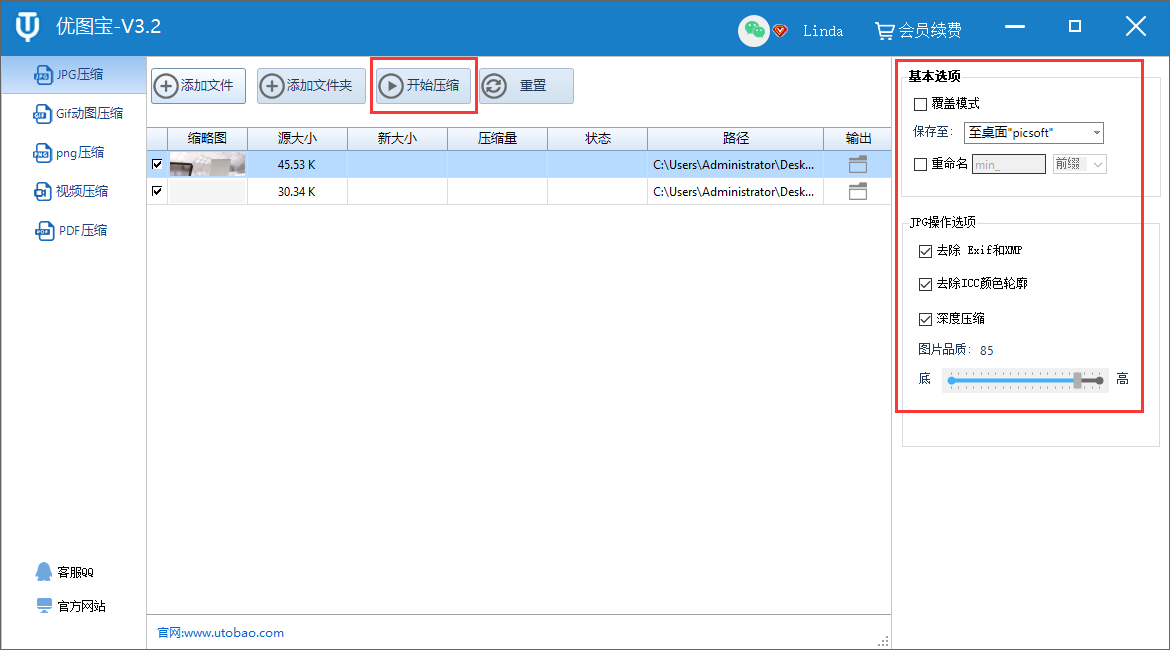
Step 3. 设置完成后,就可以点击【开始压缩】按钮启动软件。压缩完成后,图片保存在设置的路径中,可以点击“输出“查看文件,
Step 4. 完成压缩后的图片与原图对比,可以发现压缩后的图像体积比原图小很多。
以上就是关于“如何对较大体积的图片进行快速图片压缩?”的详细操作步骤。您是不是感觉很简单?压缩图片大小是工作中常见的操作。优图宝不仅可以快速压缩,还可以一次压缩很多图片,效率还是蛮快的。下载试试。它肯定会帮助你。




